Чтобы построить кейс в дизайнере, добавьте необходимые элементы в рабочую область и разместите их в требуемом порядке. Все элементы в рабочей области являются частью кейса.
Процесс добавления элемента в дизайнере кейсов отличается для стадии и задачи или подпроцесса.
Чтобы добавить стадию, нажмите на кнопку  на панели стадий. Таким образом можно добавить новую стадию последней на панели стадий, а также новую стадию между другими стадиями (Рис. 216).
на панели стадий. Таким образом можно добавить новую стадию последней на панели стадий, а также новую стадию между другими стадиями (Рис. 216).
Рис. 216 — Добавление новой стадии

После добавления автоматически откроется панель настроек для новой стадии.
Чтобы добавить задачу или подпроцесс, нажмите на значок  в рабочей области дизайнера кейсов в рамках нужной стадии. В открывшемся меню выберите элемент, который необходимо добавить: [Задача] или [Подпроцесс] (Рис. 217).
в рабочей области дизайнера кейсов в рамках нужной стадии. В открывшемся меню выберите элемент, который необходимо добавить: [Задача] или [Подпроцесс] (Рис. 217).
Рис. 217 — Меню выбора элемента кейса
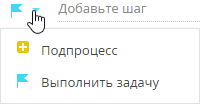
Введите название нового шага и нажмите Enter на клавиатуре. Элемент будет добавлен в рабочую область кейса. Автоматически откроется панель настроек для созданного элемента — подпроцесса или задачи, а курсор будет перемещен в поле добавления нового шага в рамках выбранной стадии кейса (Рис. 218).
Рис. 218 — Фокус на созданном элементе
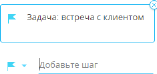
Перемещение элементов в дизайнере кейсов
В ходе построения кейса вы можете перемещать элементы, выстраивая нужную последовательность выполнения бизнес-задачи. Для этого зажмите левую кнопку мыши на нужном элементе и, не отпуская кнопку, переместите элемент кейса на новую позицию (Рис. 219). Таким образом можно перемещать задачи и подпроцессы как в рамках одной стадии, так и между стадиями.
Рис. 219 — Перемещение элемента [Задача]
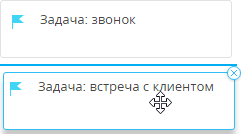
Вы также можете перемещать стадии, чтобы настроить последовательность выполнения кейса. При этом стадия перемещается вместе со всеми включенными в нее элементами (Рис. 220).
Рис. 220 — Перемещение стадии кейса
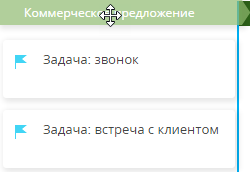
На заметку
Сгруппированные стадии будут перемещены совместно, если переместить основную стадию в группировке.
Как удалить элемент
При необходимости вы всегда можете удалить ненужные элементы и стадии кейса. Для этого выделите элемент, например, подпроцесс, и нажмите  или Delete на клавиатуре.
или Delete на клавиатуре.
На заметку
При удалении стадии из дизайнера кейсов также будут удалены все связанные задачи и подпроцессы. Стадия не будет удалена из соответствующего справочника.
Смотрите также






